Samsung - Tizen (F-line, H-line, Q-line, N-line)
Les étapes d'installation
Important:
*Merci de noter qu'il est absolument nécessaire de mettre à jour la date et l'heure actuelle, sans quoi les fonctionnalités de la CMS ne seront pas disponibles..
- Allumez l'écran, allez dans les paramètres classiques (heure, Wifi, etc...) et sélectionnez la source HDMI ou PC
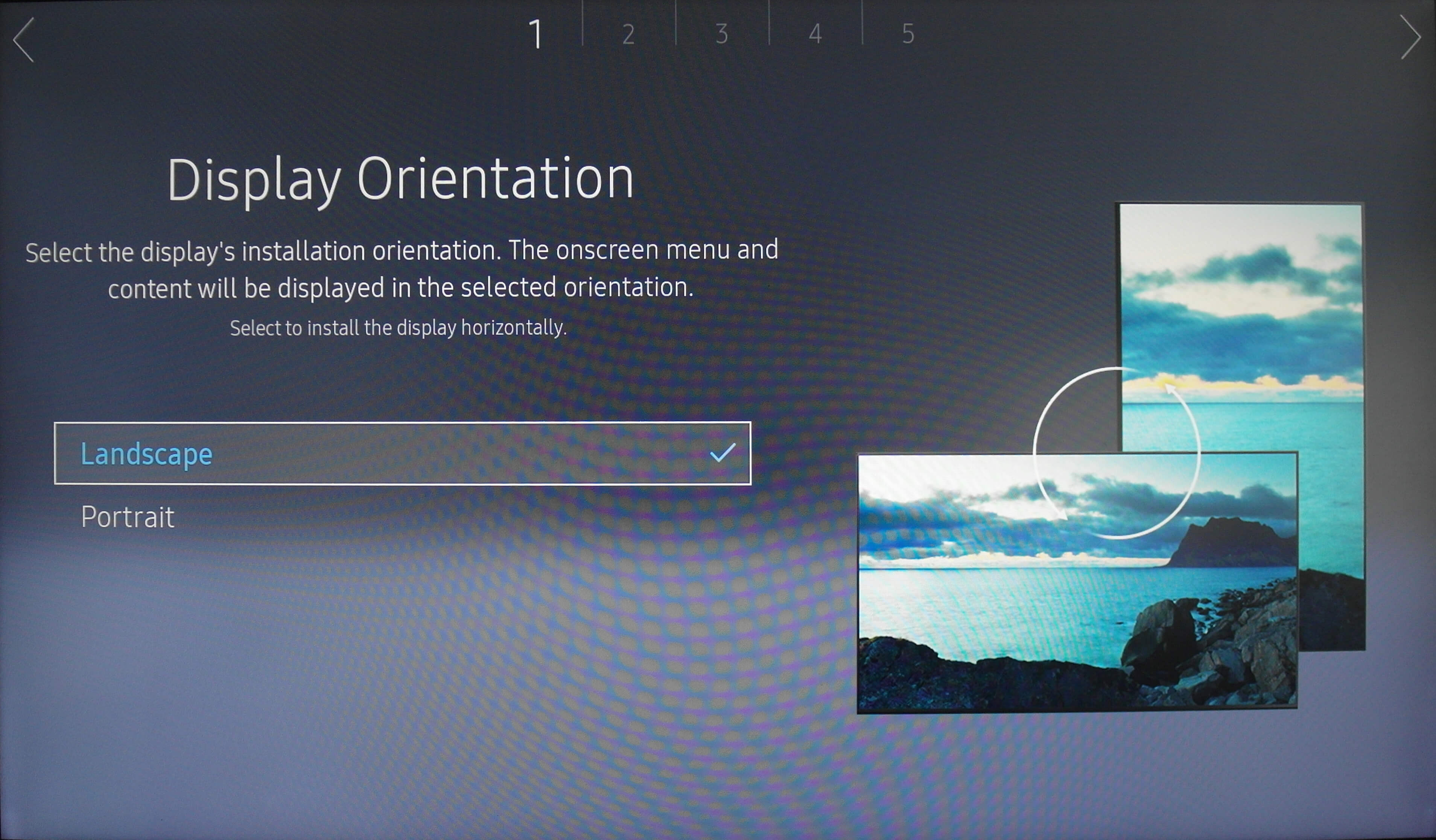
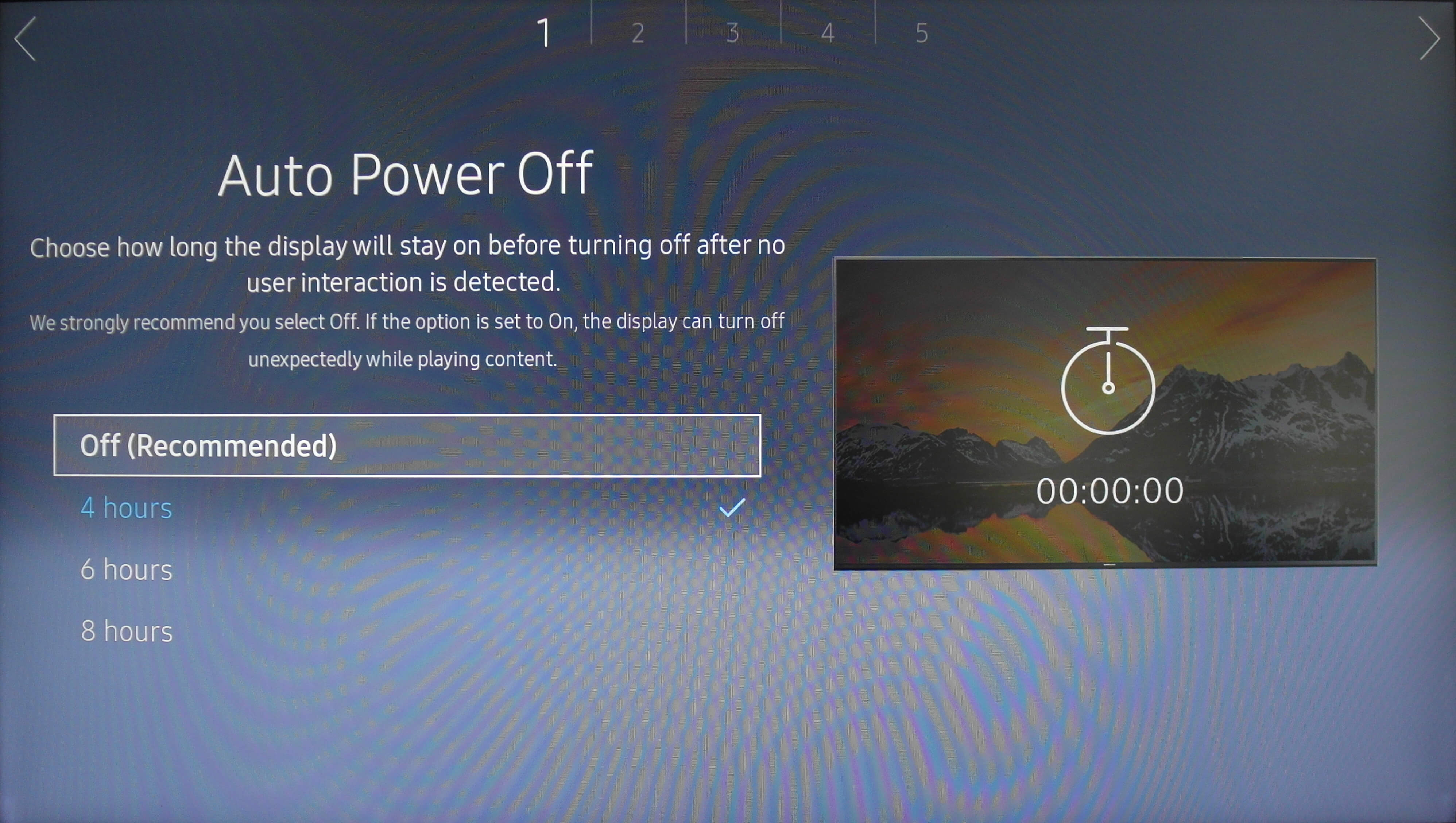
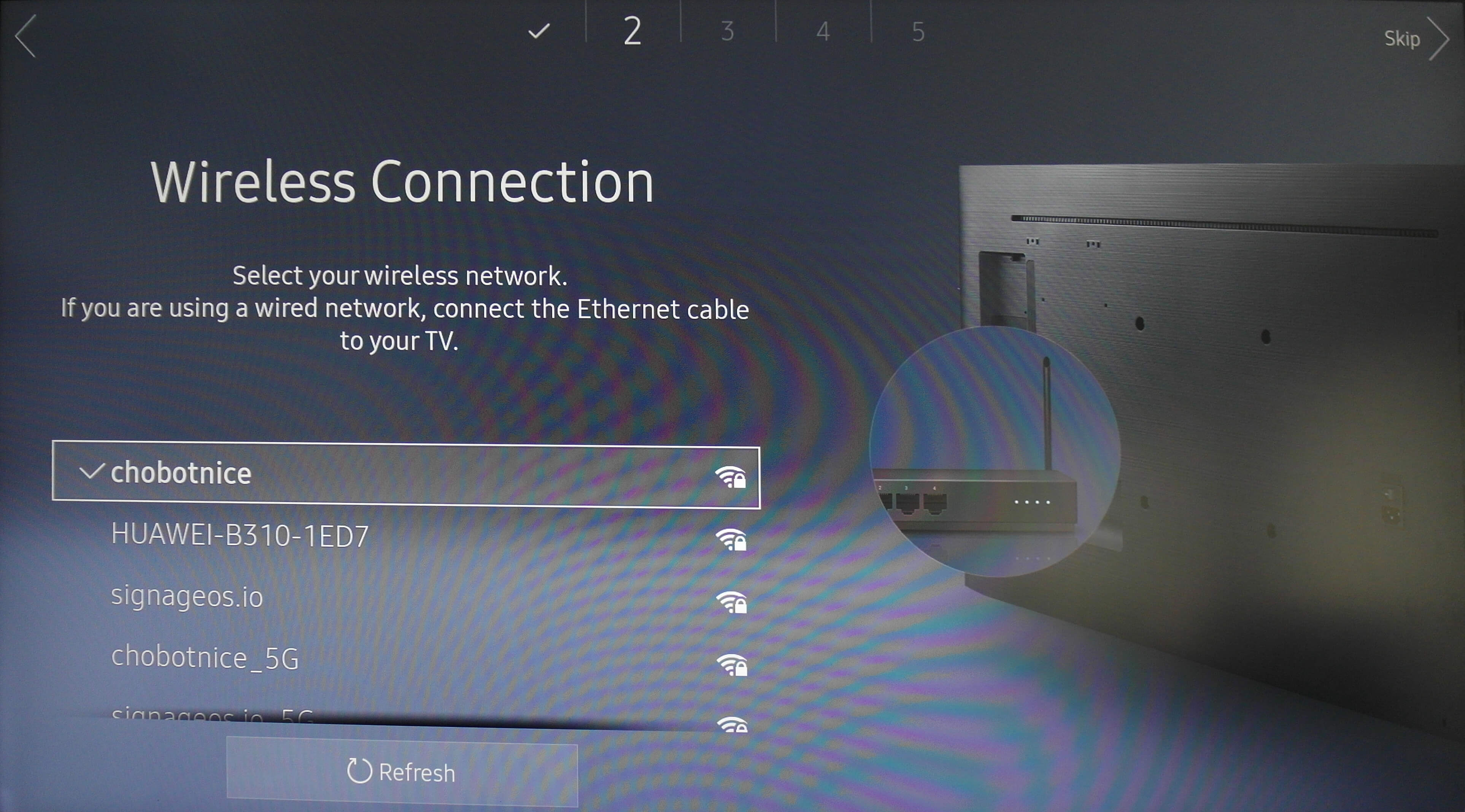
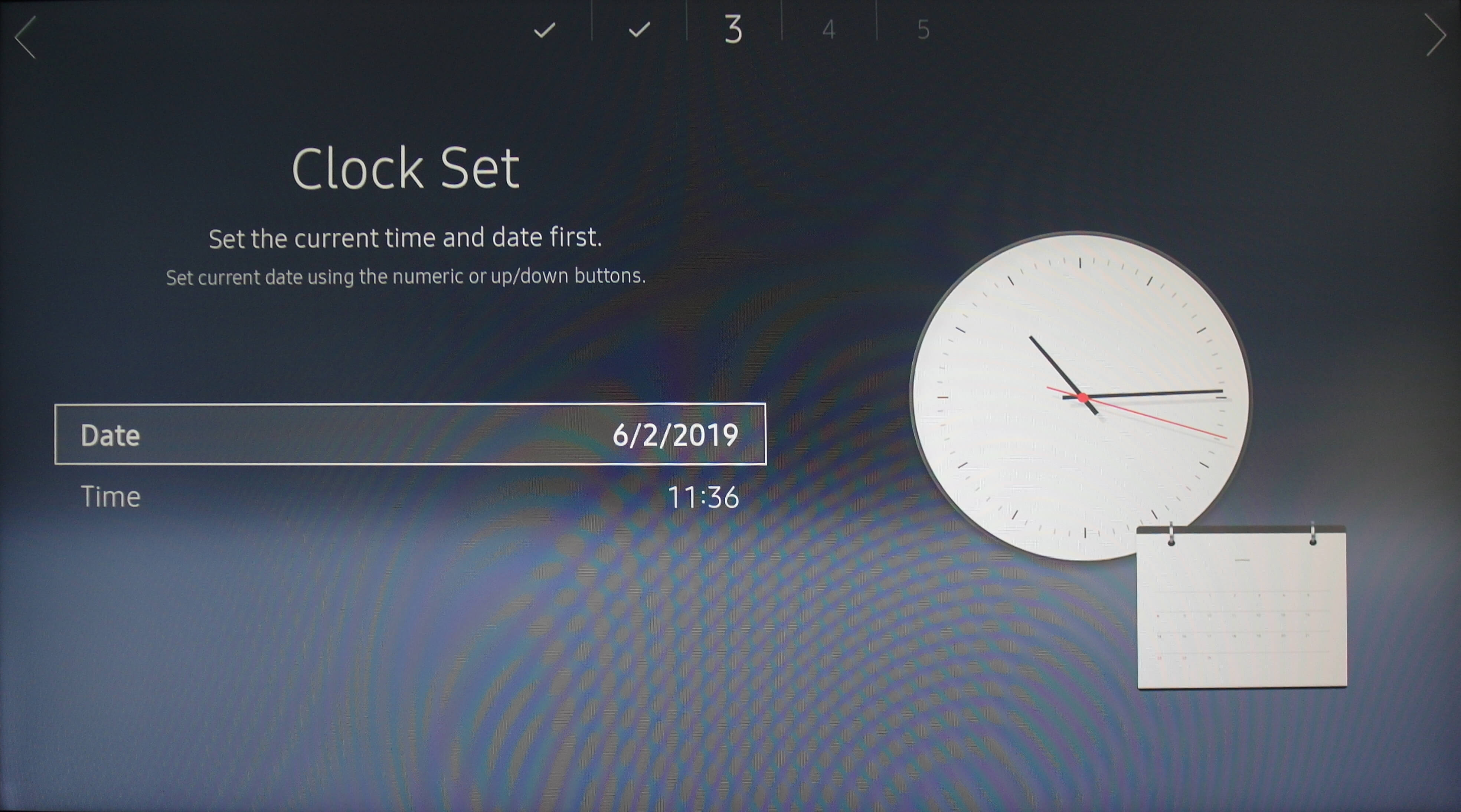
-
Vérifiez votre version FW en utilisant votre télécommande. Allez au Menu -> Support -> Contact Samsung. Vérifiez la version du Software et comparez avec notre liste de Softwares compatibles.
-
Allez dans Menu -> System -> Play via
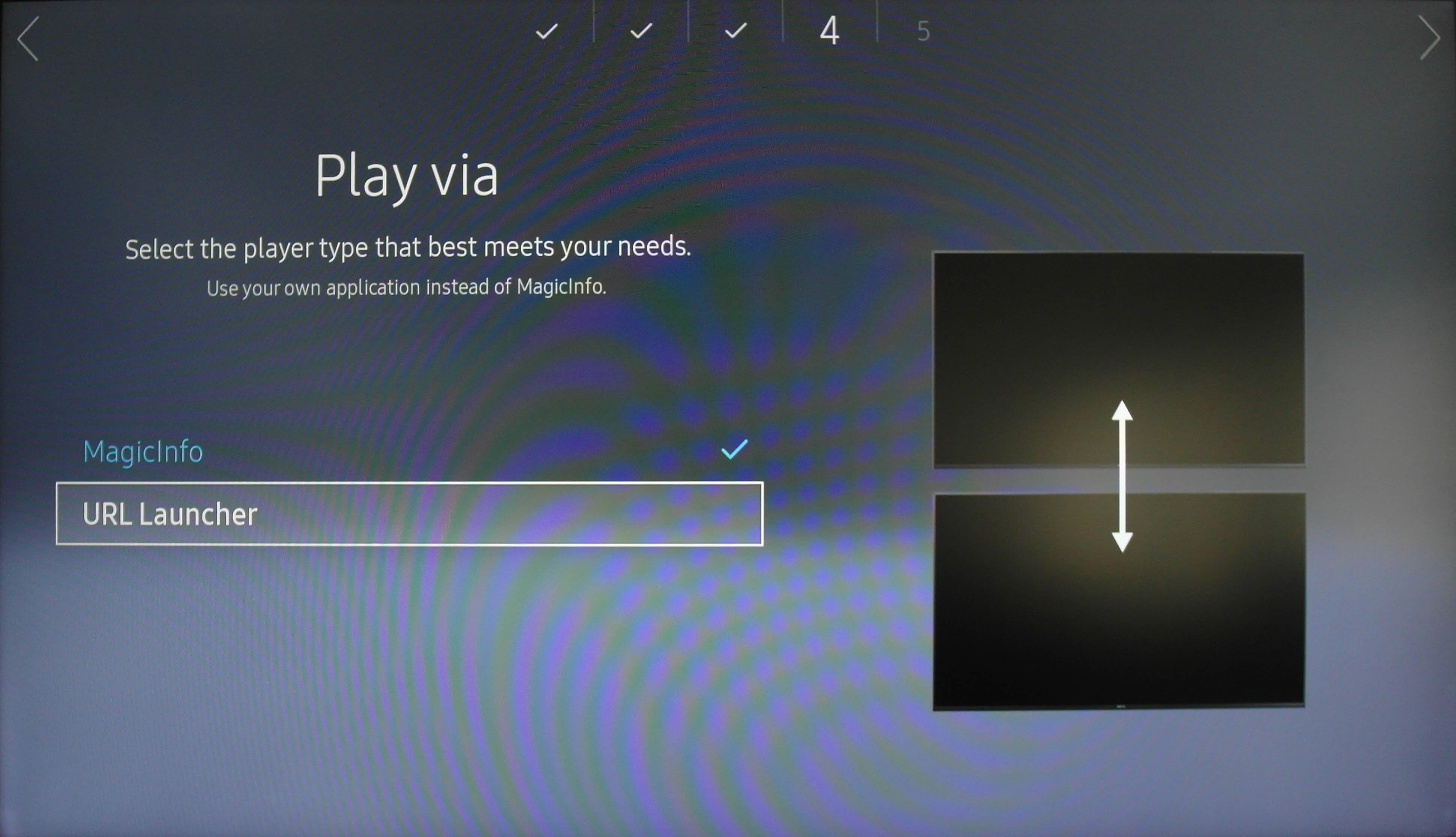
-
Selectionnez le lanceur URL
-
Appuyez sur HOME avec la télécommande
-
Allez dans les paramètres du lanceur URL puis dans adresse URL
-
Inscrivez le lien URL de la CMS et confirmez. L'Application CMS pour environnement Tizen ne fonctionne pas directement avec le navigateur. Cela ne fonctionne que sur les appreils équipés Tizen qui ne prennet en compte que les fichiers xml. C'est la façon par laquelle Tizen "reconnait" les fichiers d'installation.
-
Dans le Menu Home, sélectionnez Device ID -> puis sélectionnez RJ-45
-
Allez au Menu - Paramètres – Contrôle Alimentation - Réseau - Mode veille -> sélectionnez On
-
Allez au Menu – Paramètres – Contrôle Alimentation – allumage Auto On -> sélectionnez On
-
Sélectionnez HOME et appuyez sur le premier icône – URL LAUNCHER
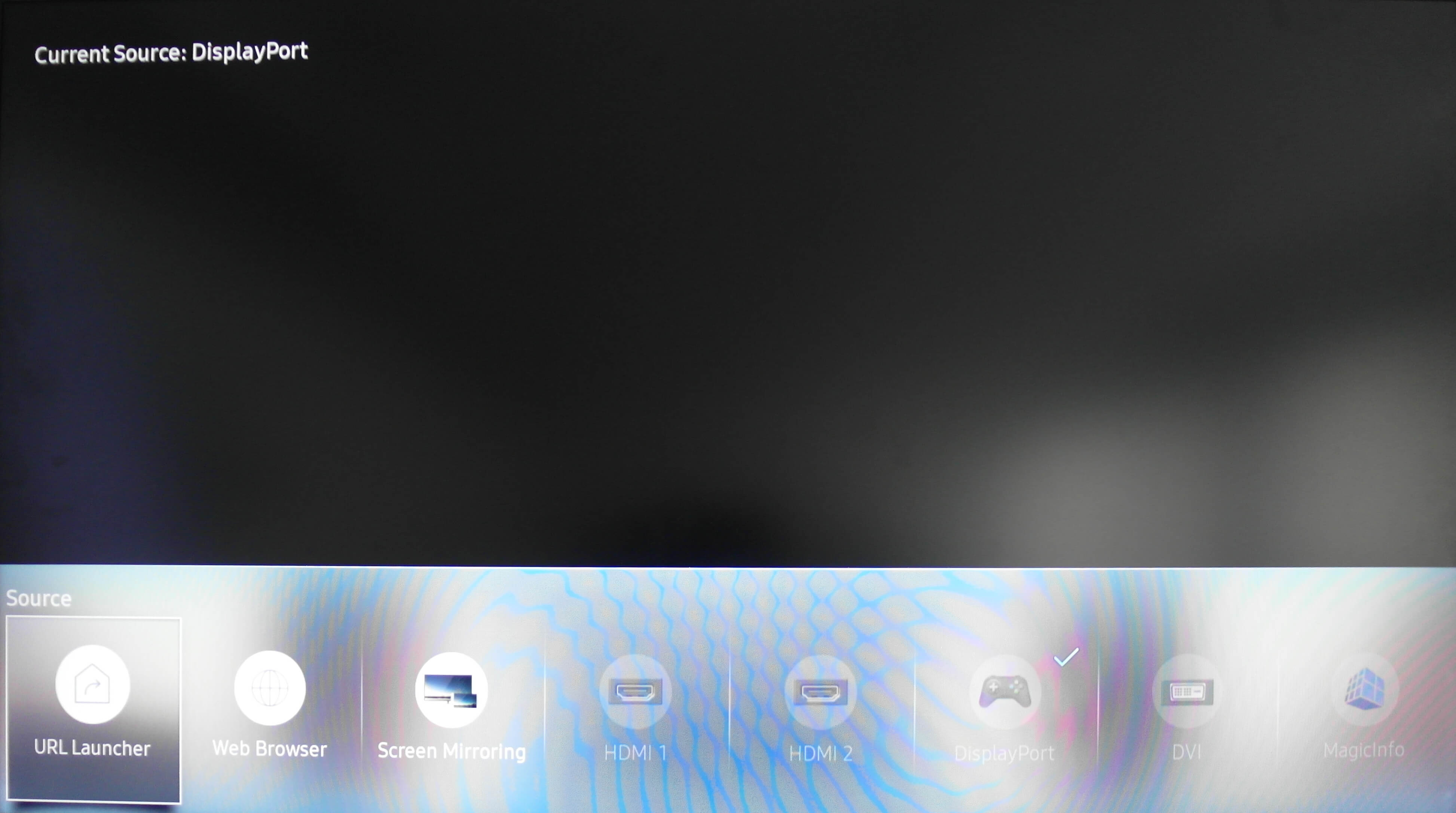
A ce stade, l'écran se connecte sur Internet and vous pouvez télécharger l'Application CMS pour Tizen. Lorsque l'écran redémarrera, la CMS sera active.